- Mnoho uživatelů uvedlo, že se jejich hra Steam spouští, ale pak se nic nestalo.
- Alternativně, Steam se připravuje na spuštění, pak už nic nebude následovat.
- Když tedy Steam spustí hru, ale nic se neděje, měli byste se podívat na několik nastavení.
- Níže uvádíme některá řešení, která fungují, ale pokud žádná nefunguje, budete muset platformu přeinstalovat.

Tento software opraví běžné chyby počítače, ochrání vás před ztrátou souborů, malwarem, selháním hardwaru a optimalizuje váš počítač pro maximální výkon. Opravte problémy s počítačem a odstraňte viry nyní ve 3 snadných krocích:
- Stáhněte si Restoro PC Repair Tool který je dodáván s patentovanými technologiemi (patent k dispozici tady).
- Klepněte na Začni skenovat najít problémy se systémem Windows, které by mohly způsobovat problémy s počítačem.
- Klepněte na Opravit vše opravit problémy ovlivňující zabezpečení a výkon vašeho počítače
- Restoro byl stažen uživatelem 0 čtenáři tento měsíc.
Parní je skvělá platforma pro hraní her, ale mnoho uživatelů uvedlo, že se po kliknutí na Přehrát ve službě Steam nic neděje. To může být velký problém, protože nebudete moci spustit vůbec žádné hry, ale dnes vám ukážeme, jak tento problém vyřešit.
Existuje mnoho problémů se Steamem, se kterými se můžete setkat, a několik uživatelů uvedlo, že nemohou spouštět hry ve službě Steam.
Podobně uživatelé také zmínili, že Steam někdy spouští hru, ale nic se nestane, nebo Steam hra zobrazuje a Běh zprávu, pak se zastaví.
Pokud se tedy ve hře Steam neděje nic, podívejte se na níže uvedená řešení.
Co mohu udělat, když se po kliknutí na přehrát ve službě Steam nic nestane?
- Zkontrolujte antivirový program
- Zkontrolujte, zda je hra správně nainstalována
- Spusťte Steam jako správce
- Změnit oblast stahování
- Zkontrolujte, zda máte nainstalované Redistribuovatelné soubory Visual C ++
- Ověřte integritu herní mezipaměti
- Ukončete proces Steam a restartujte jej
- Přeinstalujte problematickou hru
- Přeinstalujte Steam
1. Zkontrolujte antivirový program

Podle uživatelů někdy vaše antivirus může rušit Steam a to způsobí, že se objeví tento a mnoho dalších problémů. Chcete-li zkontrolovat, zda váš antivirový program nepředstavuje problém, zkuste deaktivovat některé antivirové funkce, jako je skenování v reálném čase nebo ochrana složek. Pokud to nefunguje, možná budete muset antivirový program úplně deaktivovat.
Vypnutí antiviru někdy nepomůže, a pokud je to váš případ, možná budete muset antivirus úplně odebrat.
Pokud odstranění antiviru problém vyřeší, je to ideální čas na zvážení přechodu na jiný antivirus. Existuje mnoho skvělých antivirové nástroje na trhu, ale pokud hledáte spolehlivou ochranu, která nebude zasahovat do vašeho systému, pak Bitdefender může být pro vás ideální volbou.
Několik dobrých důvodů pro výběr Bitdefenderu je herní režim, který po aktivaci vyvažuje systém zdroje k zajištění plynulého herního zážitku nebo integrovaná VPN, která zajišťuje špičkovou úroveň online Soukromí.

Bitdefender Total Security
Oceněné antivirové řešení, které nezasahuje do vašich herních aplikací a stále nabízí maximální kybernetickou ochranu.
2. Zkontrolujte, zda je hra správně nainstalována

- Vyhledejte instalační adresář Steam a přejděte do Steamapps adresář.
- Najděte instalační adresář hry, kterou se pokoušíte spustit.
- Podívejte se na Spouštěč. Pokud tato složka není k dispozici, zkuste spustit setup.exe soubor, který by měl být umístěn v adresáři hry.
- Dokončete nastavení podle pokynů na obrazovce.
- Po dokončení instalace restartujte Steam a zkuste znovu spustit hru.
Mějte na paměti, že se nejedná o univerzální řešení, takže to nemusí fungovat u každé hry, ale stále stojí za vyzkoušení.
3. Spusťte Steam jako správce
- Lokalizovat Parní zástupce a klikněte na něj pravým tlačítkem.
- Nyní vyberte Spustit jako administrátor z nabídky.
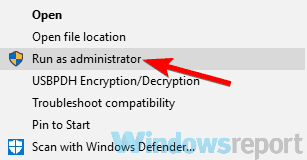
- Jednou Parní začíná, zkuste spustit libovolnou hru.
Pokud tato metoda funguje, budete ji muset opakovat pokaždé, když budete chtít na Steamu něco přehrát. Můžete však nastavit, aby Steam vždy běžel s oprávněními správce. Postupujte takto:
- Přejděte do instalačního adresáře Steam a vyhledejte exe. Klepněte na něj pravým tlačítkem a vyberte Vlastnosti z nabídky.
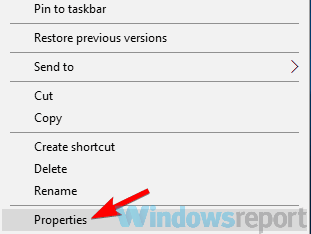
- Přejít na Kompatibilita záložka.
- Šek Spusťte tento program jako správce možnost a klikněte na Aplikovat a OK uložit změny.

Spusťte skenování systému a objevte potenciální chyby

Stáhněte si Restoro
Nástroj pro opravu PC

Klepněte na Začni skenovat najít problémy se systémem Windows.

Klepněte na Opravit vše opravit problémy s patentovanými technologiemi.
Spusťte skenování počítače pomocí nástroje Restoro Repair Tool a vyhledejte chyby způsobující bezpečnostní problémy a zpomalení. Po dokončení skenování proces opravy nahradí poškozené soubory novými soubory a součástmi systému Windows.
Po provedení této změny začne Steam vždy s oprávněními správce a problém by měl být trvale vyřešen.
4. Změnit oblast stahování
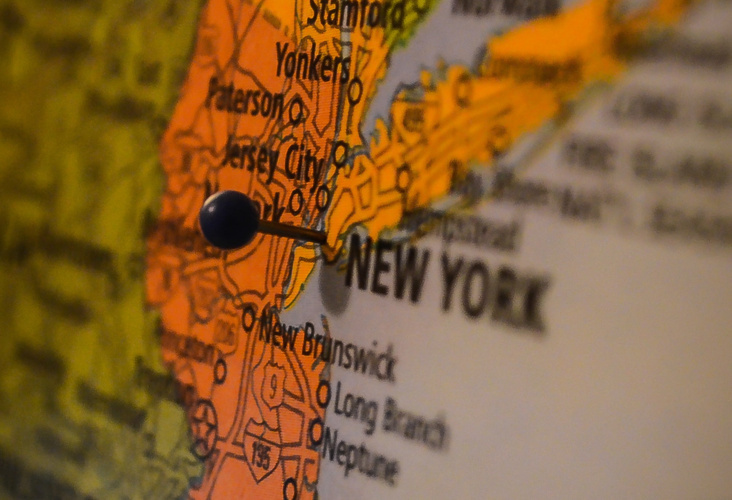
- Start Parní.
- Přejít na Nastavení> Stahování.
- Podívejte se na Region stahování Nyní vyberte místo, které je vám nejblíže. Alternativně si můžete vybrat umístění, které není nejblíže, ale stále blízko.
Po provedení této změny restartujte Steam a zkuste znovu spustit hru.
5. Zkontrolujte, zda máte nainstalované Redistribuovatelné soubory Visual C ++
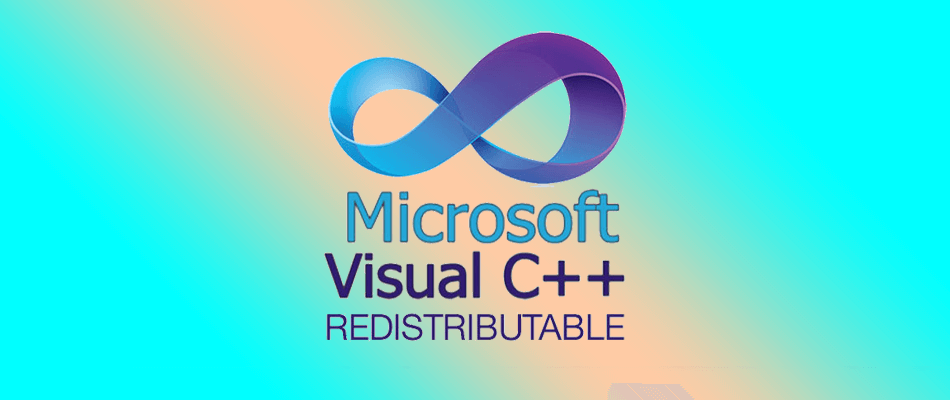
Pokud nemůžete spustit určitou hru na Steam, možná problém souvisí s chybějícími součástmi. Mnoho her vyžaduje Redistribuovatelné Visual C ++ za účelem spuštění a pokud se hra Steam nespustí, je možné, že nemáte nainstalované potřebné komponenty Visual C ++.
Existuje několik způsobů, jak tyto chybějící součásti nainstalovat, ale nejjednodušší je zkontrolovat instalační adresář hry. Hledat vcredist adresář a nainstalujte z něj všechny soubory. Měly by být k dispozici dva soubory, jeden pro verzi x64 a druhý pro verzi x86 systému Windows a oba je třeba nainstalovat.
Poté to zkuste znovu spustit a zkontrolujte, zda vše funguje. Mějte na paměti, že možná budete muset udělat totéž pro ostatní hry Steam, které vám způsobují tento problém.
6. Ověřte integritu herní mezipaměti
- Spusťte Steam a vyhledejte hru, kterou nemůžete spustit.
- Klepněte pravým tlačítkem myši na hru a vyberte Vlastnosti z nabídky.
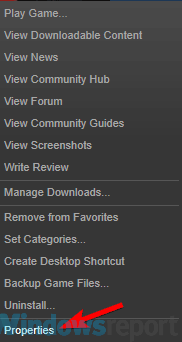
- Přejděte na Místní soubory kartu a klepněte na Ověřte integritu herních souborů knoflík.
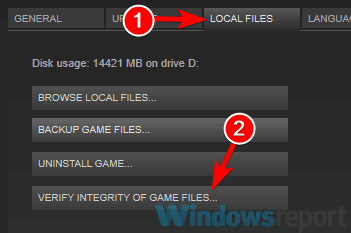
- Proces ověření nyní začne. V závislosti na velikosti vaší hry může tento proces trvat přibližně 15–30 minut, nepřerušujte jej.
Jakmile je skenování dokončeno, hra by měla být kompletně opravena a měla by začít znovu fungovat.
7. Ukončete proces Steam a restartujte jej
- Start Správce úloh. Nejrychlejší způsob, jak to udělat, je použít Ctrl + Shift + Esc klávesová zkratka.
- Když Správce úloh otevře, přejděte na Detaily záložka. Nyní vyhledejte Parní v seznamu na něj klikněte pravým tlačítkem a vyberte Ukončit úkol z nabídky. Tento postup opakujte pro všechny procesy Steam v seznamu.
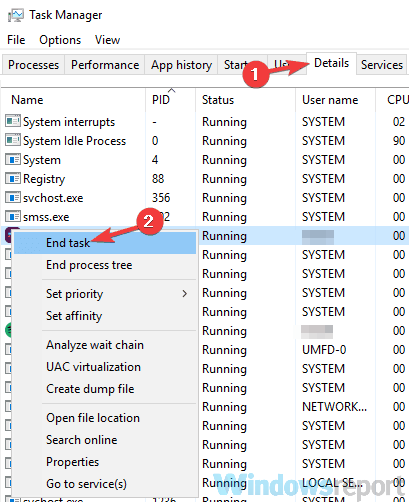
Jakmile ukončíte všechny procesy Steam, spusťte Steam znovu a zkontrolujte, zda problém stále přetrvává. Mějte na paměti, že se jedná pouze o řešení, takže jej možná budete muset opakovat pokaždé, když narazíte na tento problém.
8. Přeinstalujte problematickou hru

- Otevřeno Parní a jdi do svého Knihovna.
- Vyhledejte hru, kterou nemůžete spustit, klepněte na ni pravým tlačítkem a vyberte Odstranit místní obsah.
- Když se zobrazí potvrzovací dialog, klikněte na Vymazat.
- Počkejte, až Steam odstraní vybranou hru.
Jakmile je hra odstraněna, stáhněte si ji znovu a zkontrolujte, zda problém stále přetrvává. Aby bylo možné hru úplně odebrat, někteří uživatelé navrhují odebrat složku hry z steamapps adresář a všechny adresáře související s hrami ze složky Documents.
Může to být drastické řešení a měli byste jej použít, pouze pokud jiná řešení pro vás nefungovala.
9. Přeinstalujte Steam

- Lokalizovat Steamapps adresář a přesuňte jej na bezpečné místo. Tento adresář obsahuje všechny vaše hry, takže jej nezapomeňte zálohovat. Tento adresář najdete v C: Program FilesSteam
- Po zálohování Steamapps složku, odinstalujte Steam, jako byste odinstalovali jakoukoli jinou aplikaci.
- Nyní si znovu stáhněte klienta Steam, nainstalujte jej a přesuňte Steamapps složku do původního umístění.
Jakmile spustíte Steam, měli byste být schopni spustit všechny své hry bez problémů. Jedná se o drastické řešení a měli byste jej použít, pouze pokud předchozí řešení pro vás nefungovala.
Pokud se po kliknutí na Přehrát ve službě Steam nic nestane, problém může souviset s chybějícími součástmi nebo instalačními soubory hry. Doufáme však, že se vám tento problém podařilo vyřešit pomocí některého z našich řešení.
 Stále máte problémy?Opravte je pomocí tohoto nástroje:
Stále máte problémy?Opravte je pomocí tohoto nástroje:
- Stáhněte si tento nástroj pro opravu PC hodnoceno skvěle na TrustPilot.com (stahování začíná na této stránce).
- Klepněte na Začni skenovat najít problémy se systémem Windows, které by mohly způsobovat problémy s počítačem.
- Klepněte na Opravit vše opravit problémy s patentovanými technologiemi (Exkluzivní sleva pro naše čtenáře).
Restoro byl stažen uživatelem 0 čtenáři tento měsíc.
![Stahování ve službě Steam se zapíná a vypíná [TECHNICIAN FIX]](/f/4adf528f6e4fb4c06a3a7e663c465215.jpg?width=300&height=460)

